MACOS metode instalacije i ponovne instalacije i korake -Upute za korak -korak

- 4588
- 394
- Simon Heaney
Ako usporedimo platforme MacOS i Windows, potonji je ranjiviji i podložan je različitim vrstama problema, kao rezultat kojih morate ponovo instalirati operativni sustav.
Ne može se reći da je macOS potpuno bezgrešan. U nekim je situacijama ujedno i jedino pravo rješenje za ponovno postavljanje OS -a.
Jedino je pitanje kako to ispravno učiniti i što treba uzeti u obzir u procesu obnavljanja normalnog rada operativnog sustava.

Preliminarna priprema
U stvari, ovdje nema ništa komplicirano. Bez obzira na to koja će od tri mogućnosti za ponovno instalaciju macOS -a odabrati korisnik, potrebno je proći postupke prije pripreme i sve.
Suština je doslovno u 2 postupka.
- Osiguravanje hrane. Budući da se ponovna instalacija provodi na prijenosnom računalu Applea, to jest, na MacBook -u, bez povezivanja s izvorom napajanja, postupak se može prekinuti u najnepovoljnom trenutku. Stvar je u tome što instalacija OS -a uzima puno resursa s diska i procesora, traje pristojno vrijeme. Zbog toga čak ni potpuno napunjena baterija možda neće izdržati, a računalo će se isključiti. Da biste spriječili da se to dogodi, a ponovna instalacija završava u normalnom načinu, samo povežite MacBook na utičnicu.
- Očuvanje svih važnih podataka. Ako govorimo o čistoj instalaciji operativnog Apple sustava, tada će se oblikovati disk, a istovremeno se brišu sve informacije pohranjene na njemu. Ovdje postoje 2 opcija. Ovo je sigurnosna kopija pomoću vremenskog stroja ili ručnog očuvanja svih potrebnih informacija. Istovremeno, to je dobar razlog da se riješite svega stvarno suvišnog.

Ovdje se smatra da je preliminarni postupak pripreme dovršen. Ništa komplicirano, ali to su važne operacije, bez kojih će nešto vjerojatno poći po zlu.
Svakako će biti sramota ostati bez čitavog niza osobnih fotografija, nekih videozapisa, važnih tekstualnih dokumenata i još mnogo toga.
Također je neugodno ako se postupak probije u sredini ili kada ostane nekoliko minuta do završetka ponovne instalacije. I sve zbog činjenice da je korisnik odlučio da ne uključi svoj MacBook u izvor napajanja.
Metode instalacije

Sada na pitanje kako instalirati macOS i koje metode ponovnog instalacije operativnog sustava općenito postoje u slučaju prijenosnih računala Apple.
Ovdje se nude 3 različite opcije. Naime:
- Kroz disk za čizme;
- Korištenje odjeljka za oporavak;
- Na internetu.
Ako se odlučite u potpunosti ponovo instalirati leteće ili zastarjele macOS u svom MacBook -u, odaberite jednu od predloženih opcija.
U stvari, najlakša opcija za ažuriranje OS -a je upotreba mogućnosti Mac Appstore. Ali ova metoda neće pomoći ako su se u staroj verziji operativnog sustava pojavili ozbiljni kvarovi. Tada će biti potrebna samo čista instalacija.
Utovarivanje diska
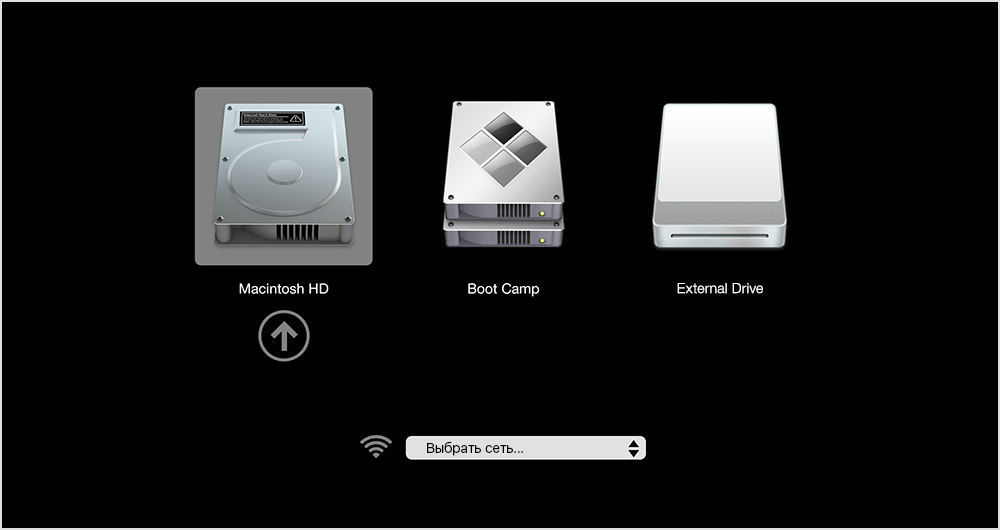
Oni koji se žele jamčiti ispravno završetak postupka, minimizirajući vjerojatnost odbijanja, kao i uštedu vremena, biraju ovu metodu. U stvari, instalacija operativnog sustava MacOS s flash pogona ili s diska za utovar smatra se najbržim i najpouzdanijim. To je činjenica koju tisuće korisnika mogu potvrditi.
Za implementaciju cjelokupnog postupka ponovne instalacije, potreban će sam USB pogon, kao i odgovarajuću verziju operativnog sustava.
VAŽNO. Možete instalirati samo jednu od onih verzija macOS -a, koju podržava specifični laptop koji je proizveo Apple.Također, ugradnja operacijske sarije MacOS, izvedena s diska za utovar, predviđa obvezni pripremu samog flash pogona za naknadni rad.
Odjeljak za oporavak

Također ga rijetko ne ponovno instaliraju MacOS koji upravlja Appleov sustav provodi se izravno iz odjeljka za oporavak.
Ovo je prilično prikladna alternativna opcija za one koji, iz jednog ili drugog razloga, ne žele koristiti disk za pokretanje (Flash Drive).
Ovdje će odjeljak o oporavku djelovati kao izvor za dobivanje firmvera. Nastao je tijekom prošle instalacije operativnog sustava.
Nijansa je da će u procesu takve ponovne instalacije ista verzija macOS -a biti na MacBook -u kao i sada autorom. Ako vam ova opcija odgovara, možete je sigurno koristiti.
Internet
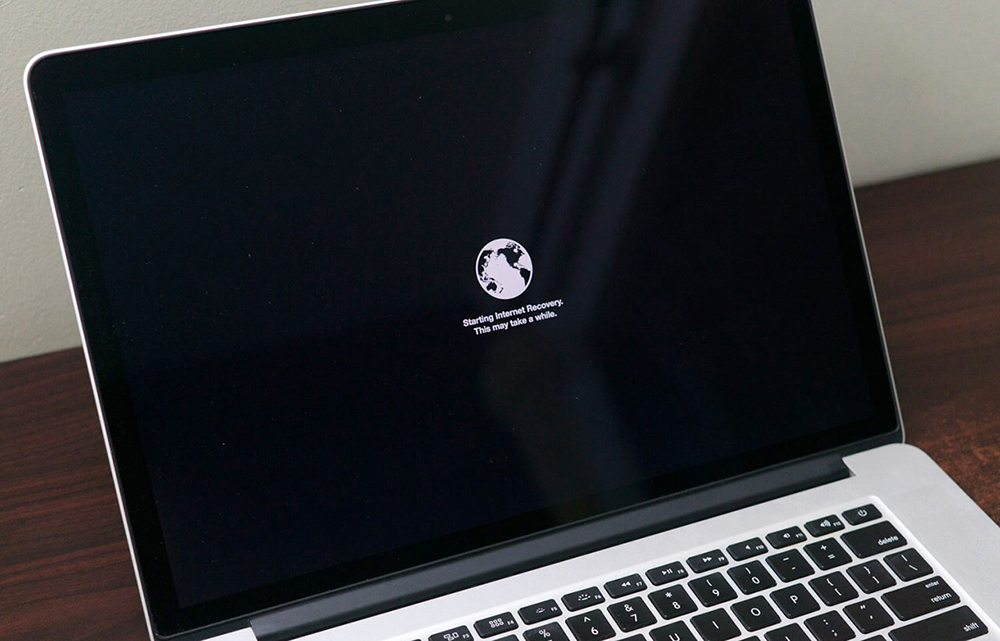
Ili možete izravno vratiti svoju verziju macOS -a putem interneta.
Ova se opcija koristi u slučajevima kada su se pojavili određeni problemi s diskom za pokretanje, ili flash pogon jednostavno nije pri ruci.
U ovom slučaju, instalater mora unaprijed učitati internet, što će potrajati neko vrijeme.
Ali možete instalirati istu verziju macOS -a, koji je izvorno stajao na MacBook -u ili bilo koji kompatibilan s određenim strojem od Applea.
Ponovna instalacija letećih ili problematičnih macOS -a putem interneta nije osobito komplicirana. Samo trebate znati kako se pravilno ponašati.
Postupak obnove sustava
Sada možete ponovo instalirati macOS na svom laptopu poznate tvrtke.
Slijed radnji bit će malo drugačiji. Ovisi o tome kako ste se točno odlučili ponovo instalirati macOS na svoj MacBook.
PAŽNJA. Ako na MacBook -u postoji lozinka za firmver, morat ćete biti sigurni da ćete je zapamtiti i registrirati. Inače idite na način oporavka bez ove lozinke neće raditi.Sada, počevši od odabrane metode oporavka, korisnik izvršava odgovarajuće radnje.
Kroz disk za čizmu
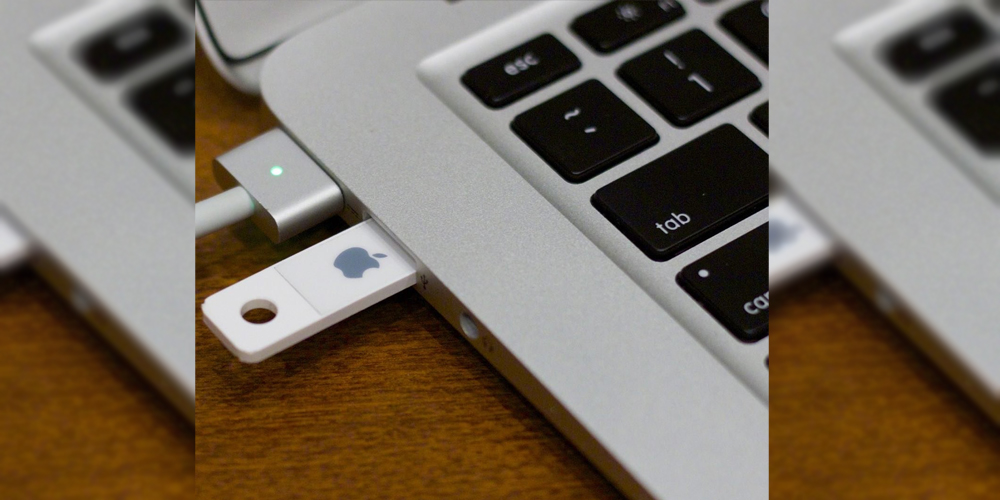
Ako je instalacija nove ili slične verzije macOS -a odabrana s diska za utovar, tada će prioritetni zadatak biti stvaranje ovog vrlo operativnog sustava za učitavanje.
Stoga se cijeli postupak može podijeliti u nekoliko glavnih faza.
Stvaranje diska za čizmu
Optimalna opcija za početnike smatrat će se diskom za utovar.
Prvo trebate odabrati odgovarajući USB pogon.
PAŽNJA. Da biste stvorili disk za pokretanje s macOS -om, potreban vam je flash pogon s volumenom od najmanje 8 GB.Zatim morate odabrati jednu od specifičnih MacBook opcija za Operativni Apple sustav. Najbolje se učitavaju kroz App Store, a ne koriste sumnjive resurse i izvore.
Tada se stvara sam disk za utovar. Najlakši način za to je korištenje posebnog uslužnog programa, koji se naziva Diskmaker X. Učitava se izravno na web mjestu programera.
- Potrebno je otvoriti DMG sliku s uslužnim programom, povući mapu nazvanu "program" do ikone značke.
- Diskmaker je lansiran putem Spotlight -a ili putem Lauchpad -a.
- Sada trebate kliknuti na gumb Upotrijebite ovu kopiju kako biste potvrdili užurbani instalacijski program operativnog sustava.
- Potvrđen je odabir flash pogona s popisa kliknite na odabir ovog diska.
- Potvrđena je činjenica pristanka na oblikovanje i brisanje svih podataka koji su na flash pogonu.
- Odabrana je jedna od opcija dizajna, koja može biti svijetla ili tamna.
- Nakon klika na gumb za nastavak, morate odrediti korisničko ime, kao i lozinku.
Onda samo trebate pričekati. Potrebno je neko vrijeme da se stvori disk za čizmu. Čim se postupak završi, na ekranu se pojavljuje odgovarajuća obavijest.
Ponovno instaliranje
Tada započinje ponovna instalacija odabrane verzije macOS -a, snimljenog na instalacijskom flash pogonu, započinje. I nije važno hoće li to biti MacBook Pro ili bilo koja druga verzija Apple laptopa. Za sve verzije i izmjene, učitavanje OS -a kroz flash pogon izvodi se prema istoj shemi.
Za ponovnu instalaciju kroz disk za čizmu potreban vam je:
- Napravite flash pogon s verzijom Appleovog operativnog sustava instaliranog na njemu;
- Spojite USB flash pogon na jedan od konektora na tijelu računalnog uređaja;
- Uključite (ako je MacBook isključen) ili pošaljite uređaj za ponovno pokretanje;
- Paralelno, držite gumb "Opcija" u zatvorenom stanju;
- Bez puštanja ključa, pričekajte da računalo započinje;
- U izborniku koji se pojavljuje, odaberite Flash pogon u otvoru za opterećenje.
Nadalje, postupak će se zapravo dogoditi u automatskom načinu rada. Sudjelovanje korisnika praktički je zaustavljeno. Pričekajte dok master instalacije ne dovrši svoje procese i možete uživati u novom ili ponovnom instaliranom operativnom sustavu.
Kroz odjeljak za oporavak
Alternativna opcija predviđa instalaciju i ponovnu instalaciju operativnog sustava na Appleovom prijenosnim računalima pomoću odjeljka za oporavak.
Kada odaberete ovu metodu, morate uključiti ili ponovno pokrenuti računalni uređaj i istovremeno držati kombinaciju CMD i R tipki. Morate zadržati gumbe dok se MacBook ne učita.
Kroz Internet
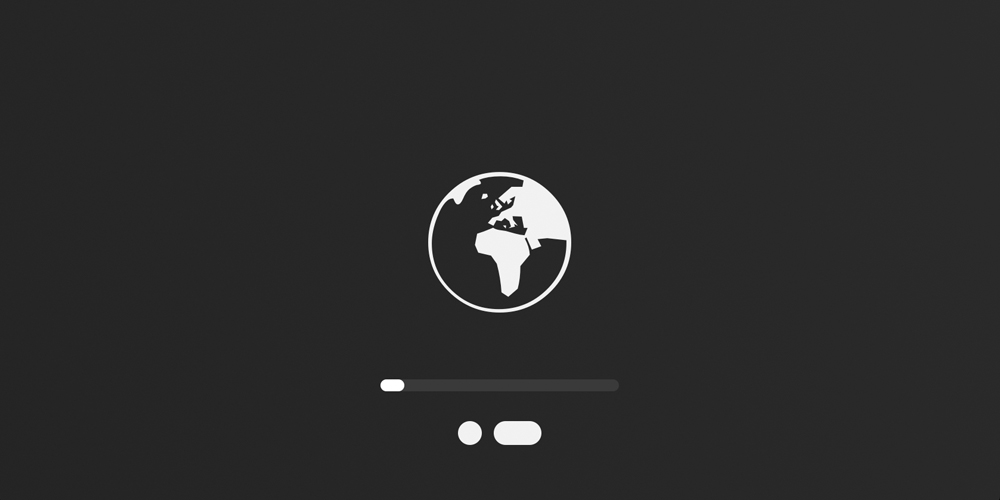
Također možete vratiti svoje leteće macOS samo putem interneta.
Kao i u prethodnim slučajevima, ovdje morate poslati MacBook da se ponovno pokrene ili uključi, istovremeno držeći kombinaciju tipki. Ali postoje dvije mogućnosti:
- Opcija, CMD i R kombinacija tipki. Relevantno ako korisnik želi uspostaviti najaktualnije verziju operativnog sustava.
- Kombinacija s gumba Shift, Option, CMD i R. Odmah se moraju stegnuti 4 tipke u situaciji u kojoj je potrebna instalacija originalne verzije operativnog sustava. To jest onaj koji je izvorno otišao u MacBook prilikom kupovine.
Tada ostaje samo slijediti upute i pričekati završetak postupka.
U slučaju ponovne instalacije putem Interneta, može potrajati više vremena nego za ostale metode. To je zbog činjenice da će instalater prvo morati pokrenuti. I to već ovisi o brzini interneta.
Formatiranje diska
Postupak oblikovanja, odnosno pranje diska u svim slučajevima isti, bez obzira na to koja je od mogućnosti za ponovno instaliranje operativnog sustava odabrao korisnik.
Ovdje trebate poduzeti doslovno nekoliko koraka:
- Otvorite aplikaciju "Disco Utility";
- Odaberite sistemski disk u izborniku s lijeve strane zaslona;
- Kliknite gumb "Izbriši";
- Navedite format odabranog datotečnog sustava;
- Ako je to visoka sierra i ranije verzije, tada se koristi extnded;
- Ako je to Mojave i više novih opcija, onda je samo APFS;
- Postavite disk bilo koje ime koje vam se sviđa ili ostavite standardno ime;
- potvrditi postupak oblikovanja;
- pričekajte potpuni završetak postupka;
- Zatvorite uslužni program diska;
- Vratite se na glavni zaslon izbornika za oporavak.
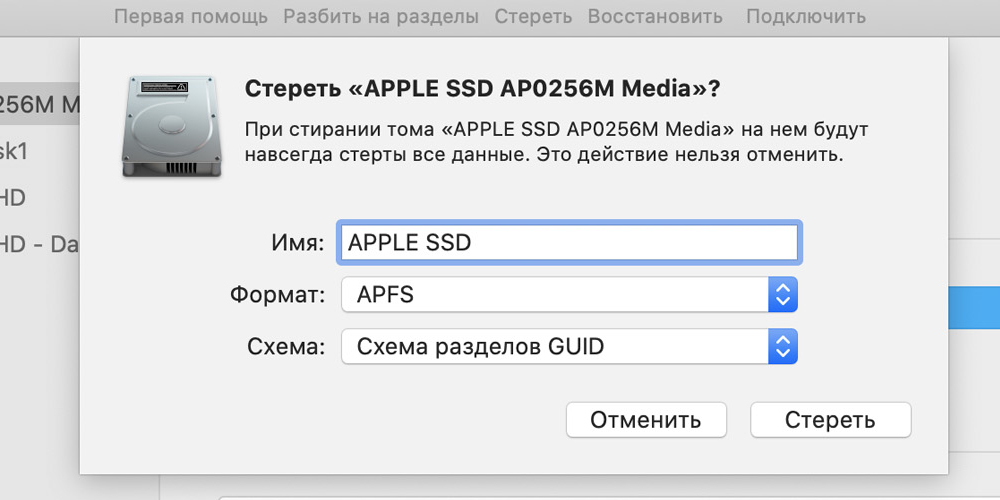
Na to se oblikovanje smatra dovršenim. Glavna stvar je da se preliminarni svi važni podaci spremaju.
Montaža
Samo sama instalacija i naknadna postavka ponovnog instalirane verzije macOS -a na korisnikovom Apple Laptop -u ostaju izravno.
Kao i u slučaju oblikovanja, instalacija se izvodi prema istoj shemi za bilo koju metodu.
Ovdje ćete opet morati otvoriti izbornik odjeljka s macOS uslužnim programima i odabrati odgovarajuću stavku "Ponovno instalirajte".
Ne zaboravite navesti disk koji će se koristiti za postavljanje sustava Apple Apple na njega.
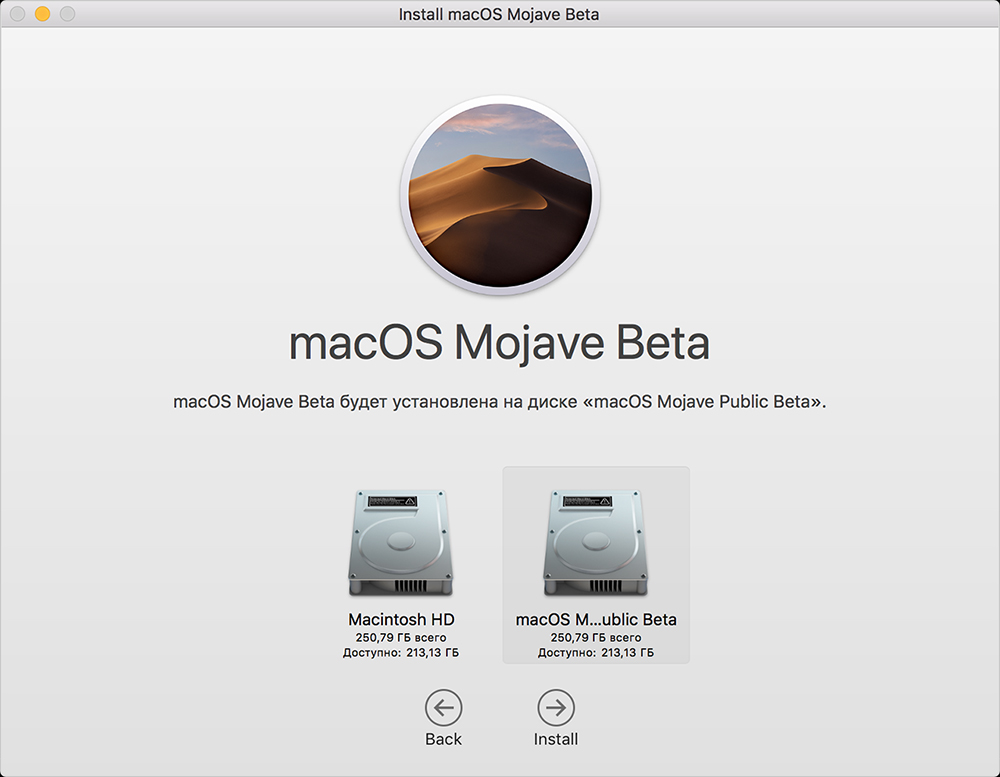
Zatim se pokrene master instalacije, čiji savjeti omogućuju vam da se vratite na istu verziju macOS -a bez nepotrebnih problema ili se prebacite na relevantniji firmver. To već ovisi o izboru samog korisnika.
Ne treba reći da je ponovna instalacija macOS -a mnogo teže nego raditi isto na računalima koji rade Windows. Appleovi proizvodi imaju svoje karakteristike, nijanse i algoritme. Ali ova uputa kaže da se korisnik može neovisno nositi s zadatkom. I prilično brzo i vrlo uspješno.
Ako se još uvijek pojavio bilo kakav problem i nije bilo moguće ponovno instalirati firmver, tada ima smisla kontaktirati stručnjake. Usluga je, iako uplaćena, jamstvo ispravne i ispravne instalacije macOS -a.
Pretplatite se, ostavite recenzije, postavljajte relevantna pitanja!
- « Razlozi brzog pražnjenja iPhone akumulatora i načina rješavanja problema
- Kakva je brzina brzine tvrdog diska »

